Jos olet Android-käyttäjä, laite tuskin on hyödyllinen ilman Google Play Kauppaa . Sovellusten lataaminen ja päivittäminen on tietysti äärimmäisen tärkeää. Se vaatii yhteyden ja ilmoittaa sinulle, jos yhteyttä ei saada, "Google Play odottaa Wi-Fi-yhteyttä" -kehotteen avulla. Jotkut käyttäjät kuitenkin näkevät tämän kehotteen, vaikka he voivat varmistaa, että sekä Wi-Fi että mobiilidata toimivat täydellisesti.
Sisällysluettelo:
- Tarkista yhteys
- Tyhjennä Play Kaupan tiedot ja välimuisti
- Nollaa Google Play Kauppa
- Päivitä Google Play Kauppa
- Palauta Google Play Palvelut
- Päivitä laiteohjelmistosi
Miksi Play Kauppa jää odottamaan latausta?
Ensimmäinen asia, joka sinun tulee tehdä, on käynnistää laite uudelleen. Jos tämä ei auta, napauta Peruuta pyydettäessä ja napauta sitten Lataa, kuten lukijamme Jan huomasi. Kiitos, Jan.
Jos nämä alkuvaiheet eivät ratkaisseet ongelmaa, tarkista verkko, tyhjennä tiedot Play Kaupasta ja siihen liittyvistä palveluista tai poista päivitykset Google Play Kaupasta ja Google Play Palveluista.
Ratkaisu 1 – Tarkista yhteys
Aloitetaan melko ilmeisestä vianetsintävaiheesta. Tämä saattaa olla vain yksi verkko-ongelmista, ja meidän on tarkistettava se varmistaaksemme, ettei siinä ole mitään vikaa. Tietenkin tarkastelemme sekä Wi-Fi- että mobiilidataa (4G), koska raporttien mukaan kumpikaan niistä ei toimi Play Kaupassa.
Tässä on joitain vaiheita, joita sinun on noudatettava:
- Kokeile käyttää mitä tahansa muuta sovellusta, joka riippuu yhteydestä. Jos kaikki on kunnossa, siirry ratkaisuun 2. Jos ei, jatka alla olevilla vaiheilla.
- Käynnistä reititin uudelleen.
- Käynnistä puhelin uudelleen.
- Siirry kohtaan Asetukset > Sovellukset > Play Kauppa > Tiedonkäyttö ja varmista, että Taustatiedot on käytössä.
- Avaa Play Kauppa ja napauta 3-rivistä valikkoa. Valitse Asetukset ja määritä Sovelluksen lataus -asetuksen alta Yli minkä tahansa verkon ja kokeile sitä. Älä unohda poistaa sitä käytöstä myöhemmin tiedonsiirtomaksujen välttämiseksi.
- Palauta verkkoasetukset . Avaa Asetukset > Varmuuskopiointi ja nollaus > Verkkoasetusten nollaus.
Jos et edelleenkään löydä ratkaisua mahdolliseen verkko-ongelmaan, tutustu artikkeleihimme Androidin Wi-Fi- ja dataongelmista .
Kun se on poistettu taulukosta, jatketaan vianetsintää.
Ratkaisu 2 - Tyhjennä Play Kaupan tiedot ja välimuisti
Kuten mikä tahansa muu Android-sovellus, Play Kauppa -sovellus kerää tietoja ja välimuistia nopeuttaakseen latausnopeuksia ja säilyttääkseen hakusi. Tietojen kerääminen paikalliseen tallennustilaan voi kuitenkin lopulta johtaa virheisiin.
Siksi sinun on tyhjennettävä kaikki tiedot ja välimuisti Play Kaupasta. Älä huoli, se ei muuta mitään.
- Avaa Asetukset .
- Napauta Sovellukset (Apps Manager).
- Avaa Google Play Kauppa .
- Valitse Tallennus .
- Tyhjennä tiedot ja välimuisti .
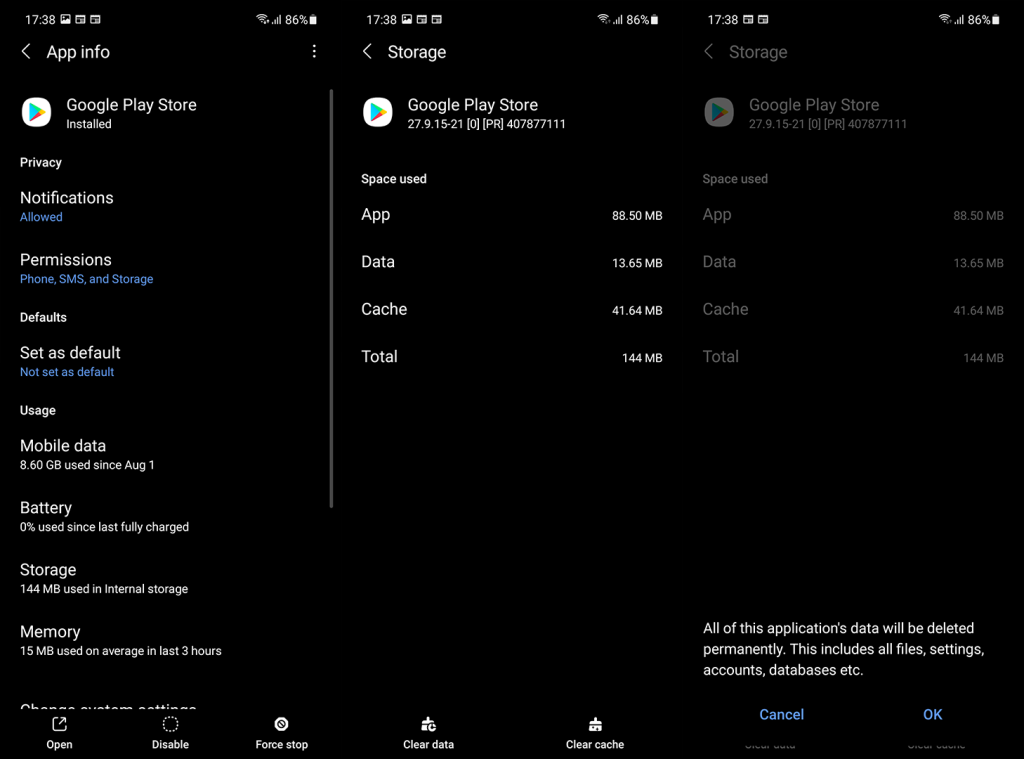
- Käynnistä laite uudelleen ja avaa Play Kauppa.
Jos Kauppa väittää jatkuvasti, että et ole yhteydessä, siirry seuraavaan vaiheeseen.
Ratkaisu 3 - Palauta Google Play Kauppa
Kuten luultavasti tiedät, et voi poistaa puhelimestasi esiasennettuja Google-sovelluksia ilman puhelimen vilkkumista. Tämä koskee erityisesti Google Play Kauppaa ja Play Palveluja.
Toisaalta voit palauttaa sen oletusarvoihin. Versioon, joka oli esiasennettu laitteellesi tuotannon aikana.
Voit tehdä sen seuraavasti:
- Avaa Asetukset .
- Napauta Sovellukset (Apps Manager).
- Avaa Google Play Kauppa .
- Napauta kolmen pisteen valikkoa ja sitten Poista päivitykset . Se kysyy, haluatko palauttaa sovelluksen tehdasarvoihin. Vahvista, että teet ja odota, kunnes kaikki on tehty.
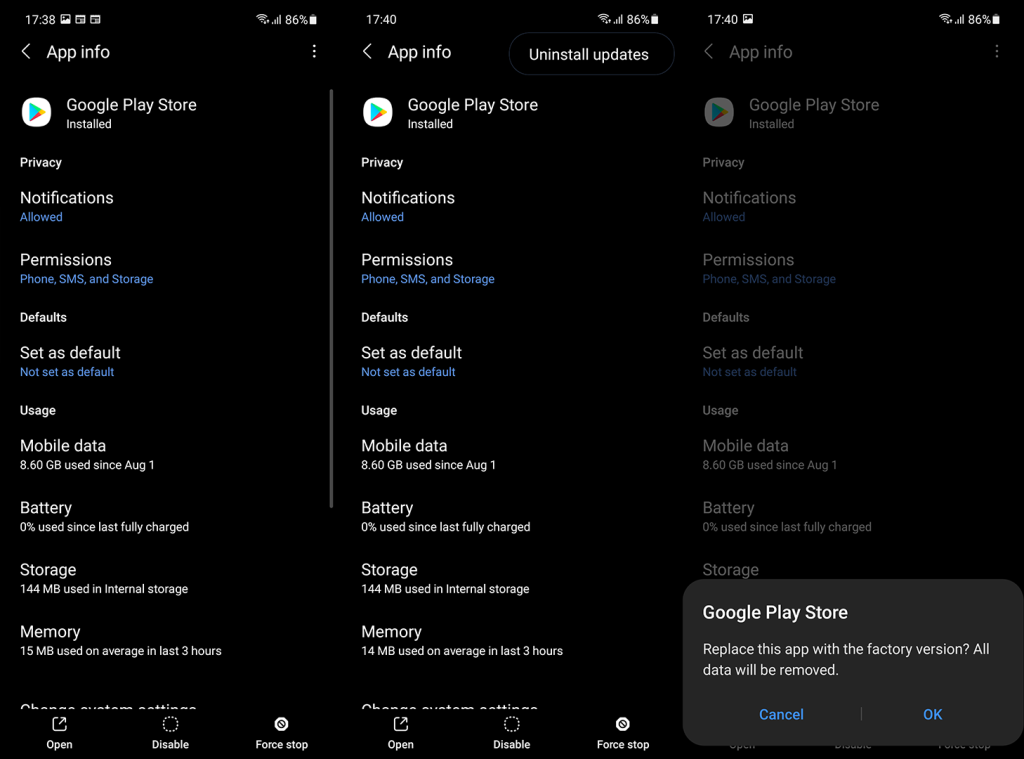
- Käynnistä luuri uudelleen ja etsi parannuksia.
Ratkaisu 4 - Päivitä Google Play Kauppa
Tästä voi olla enemmän kuin hyötyä, varsinkin jos vain Play Kauppa -sovelluksen nykyinen versio vaikeuttaa sinua. Tästä huolimatta on olemassa vain yksi tehokas tapa päivittää Google Play Kauppa tämän virheen kanssa.
Ja hyvässä tai pahassa se vaatii sivulatauksen kolmannen osapuolen lähteestä. Lähde on APKMirror, joka on turvallinen tapa asentaa viralliset sovellusjulkaisut.
Voit päivittää Google Play Kaupan kolmannen osapuolen APK:lla seuraavasti:
- Avaa Asetukset .
- Valitse Suojaus .
- Ota " Tuntemattomat lähteet " käyttöön. Tämän avulla voit asentaa muita kuin kaupallisia sovelluksia.
- Siirry tänne puhelimen selaimella.
- Lataa Play Kaupasta uusin versio laitteellesi.
- Avaa se ja asenna APK .
- Käynnistä laite uudelleen ja tarkista, tuleeko "Google Play odottaa Wi-Fi-yhteyttä" -virhe uudelleen.
Ratkaisu 5 - Palauta Google Play -palvelut
Google Play Palvelut ovat tärkeä osa jokaista Android-laitetta. Se kasvaa ajan myötä, ja mitä enemmän sinulla on sovelluksia, sitä suurempi se tulee. Se yhdistää enimmäkseen kaikki tilit ja sovellukset, joihin olet käyttänyt kyseisiä tilejä kirjautumiseen. Tämä koskee myös Play Kauppa -sovellusta.
Joten suosittelemme nollaamaan Google Play Palvelut. Mitään haittoja ei ole, paitsi että saatat joutua luomaan tiettyjä tilejä joillekin kolmannen osapuolen sovelluksille. Älä myöskään odota, että sen koko pienenee merkittävästi.
Voit tehdä sen seuraavasti:
- Napauta Asetukset .
- Valitse Sovellukset (Apps Manager).
- Avaa Google Play Palvelut .
- Valitse Tallennus > Hallinnoi tallennustilaa .
- Avaa Hallinnoi tilaa .
- Tyhjennä kaikki tiedot .
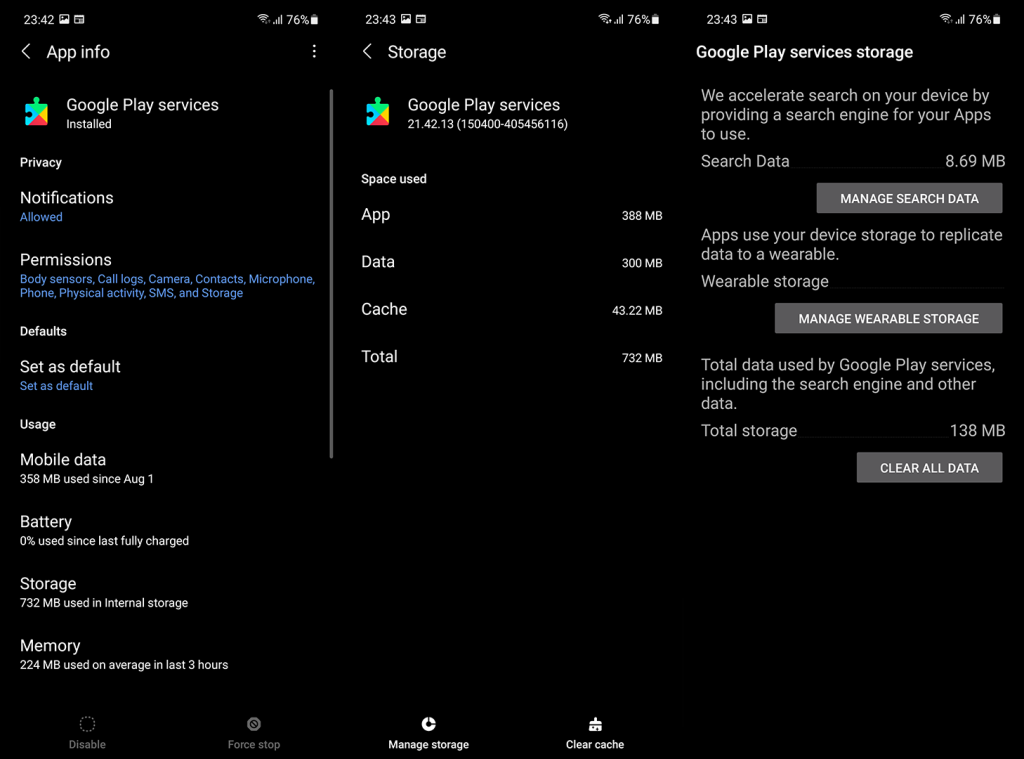
- Palaa sovelluksen tietonäyttöön ja napauta kolmen pisteen valikkoa .
- Poista päivitykset Google Play Palveluista ja käynnistä laitteesi uudelleen.
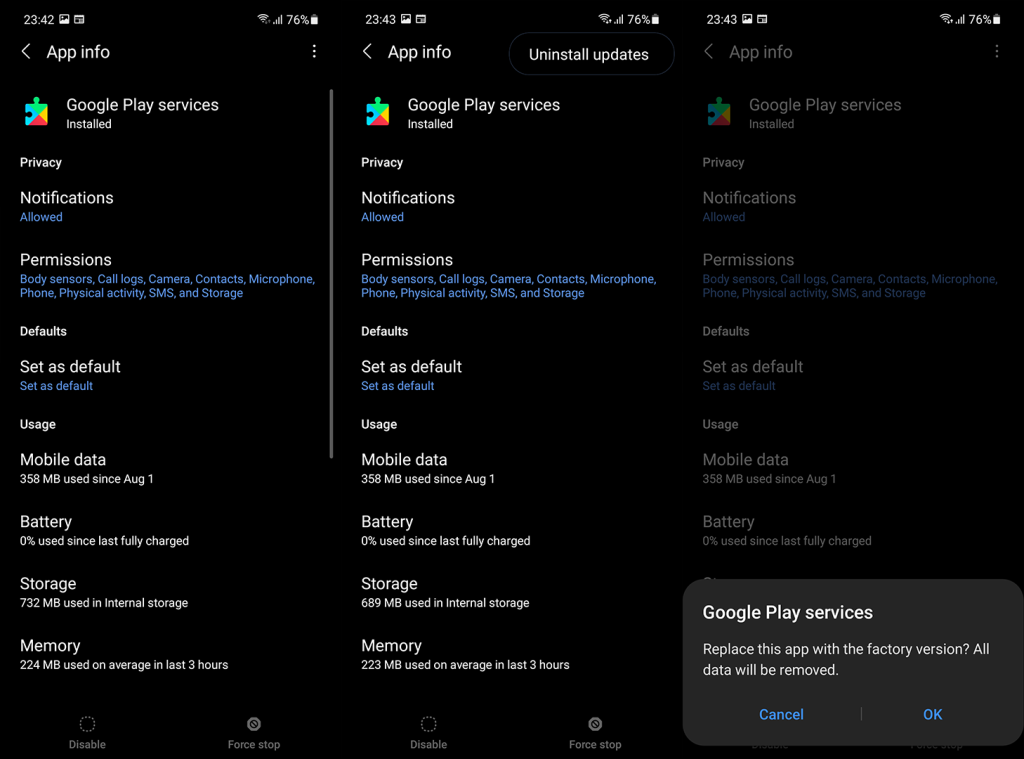
Jos näet edelleen, että Google Play odottaa Wi-Fi-virhettä yrittäessäsi päivittää tai ladata sovelluksia, yritä päivittää laiteohjelmisto.
Ratkaisu 6 – Päivitä laiteohjelmisto
Lopuksi, ainoa jäljellä oleva asia, jota voimme suositella, on laiteohjelmiston päivittäminen. Jotkut Xiaomin käyttäjät ilmoittivat, että käyttöjärjestelmän päivittäminen auttoi tässä asiassa. Myöhemmin he pääsivät Play Kauppaan ilman virheitä.
Päivitä käyttöjärjestelmä seuraavasti:
- Valitse Asetukset .
- Avaa järjestelmä .
- Valitse Ohjelmistopäivitys .
- Napauta Tarkista päivitykset .
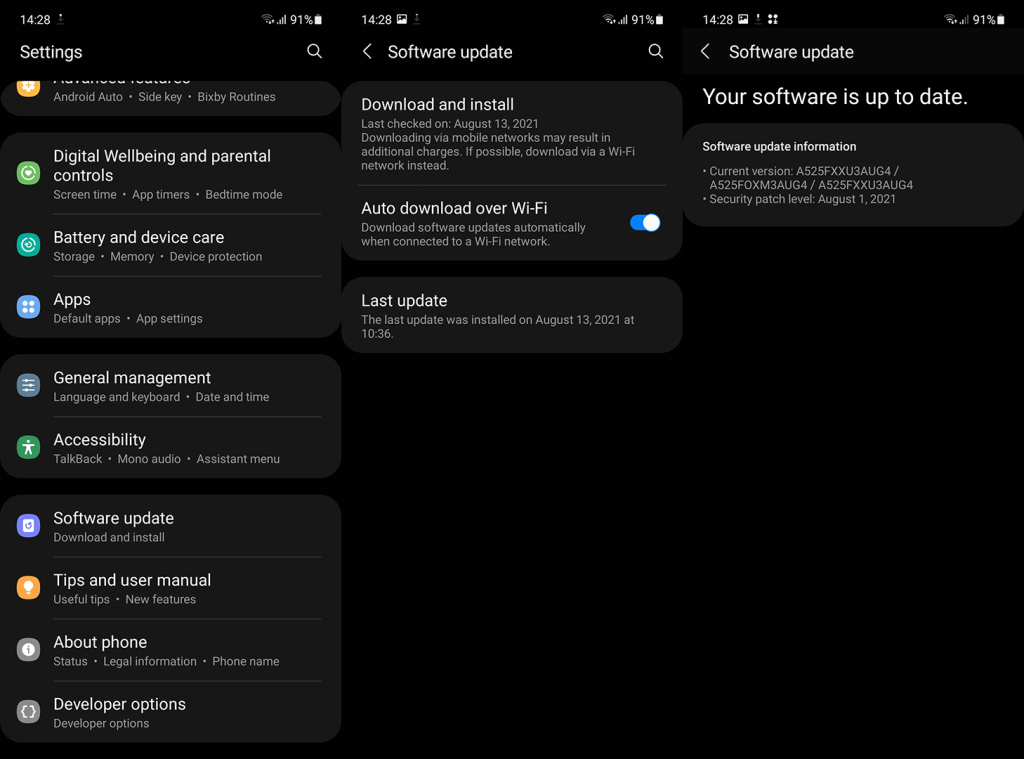
- Jos päivitys on saatavilla, asenna se.
Tämän sanottuamme voimme päättää sen. Älä epäröi jakaa ajatuksiasi tästä Play Kaupan virheestä, etenkään joistakin vaihtoehtoisista ratkaisuista, joita olemme unohtaneet. Kiitos kun luit ja muista seurata meitä Facebookissa ja .
Toimittajan huomautus: Tämä artikkeli julkaistiin alun perin marraskuussa 2019. Varmistimme, että uudistamme sen tuoreuden ja tarkkuuden vuoksi.
Ratkaisu 7 - Tarkista puhelimen päivämäärä ja kellonaika
Joskus puhelimesi väärän päivämäärän ja kellonajan vuoksi Play Kauppa saattaa ajatella, että puhelimesi on yhteydessä Internetiin, vaikka se ei ole.
Jos olet äskettäin ottanut päivämäärän ja ajan käyttöön Androidissa, tämä voi olla ongelma.
Voit tehdä muutoksia valitsemalla Asetukset > Päivämäärä ja aika (tai Kello).
Varmista, että asetusten "Päivämäärä ja kellonaika"- tai "Yleinen koordinoitu aika" -osion vieressä ei ole punaisia kuvakkeita väärän pituuspiirin (GMT+/-), kesäajan jne. kohdalla.
Muussa tapauksessa tyhjennä sovelluksen tiedot siirtymällä kohtaan Asetukset > Sovellukset > Google Play Palvelut ja painamalla Tyhjennä välimuisti -painiketta ponnahdusikkunassa.
![Xbox 360 -emulaattorit Windows PC:lle asennetaan vuonna 2022 – [10 PARHAAT POINTA] Xbox 360 -emulaattorit Windows PC:lle asennetaan vuonna 2022 – [10 PARHAAT POINTA]](https://img2.luckytemplates.com/resources1/images2/image-9170-0408151140240.png)
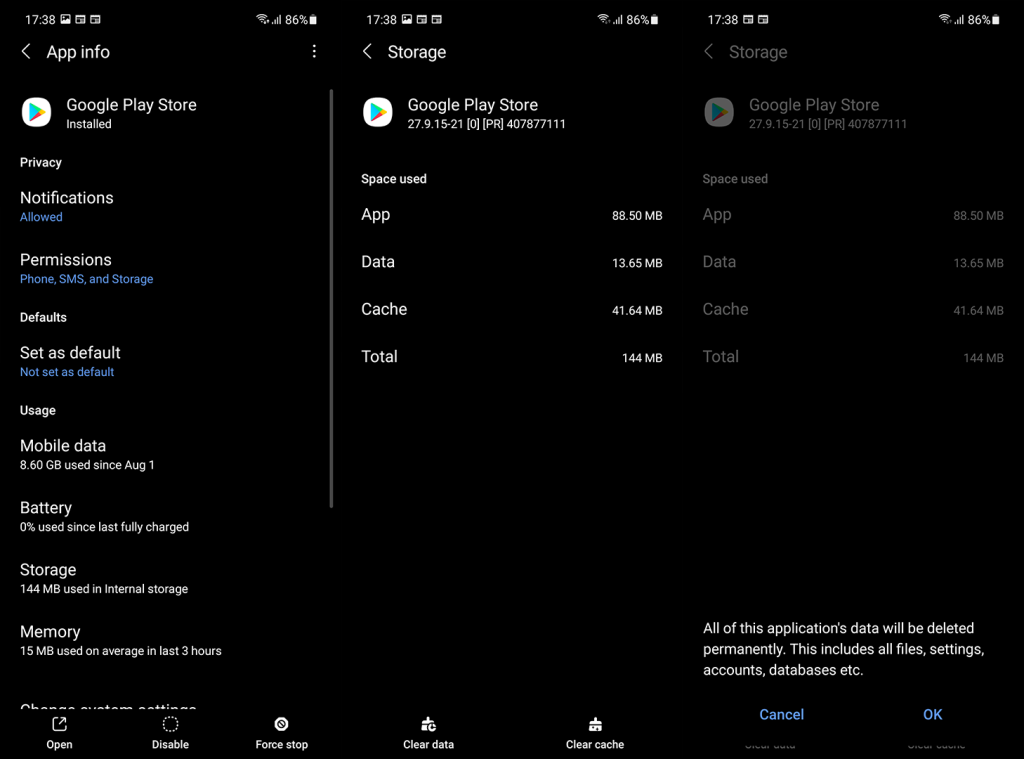
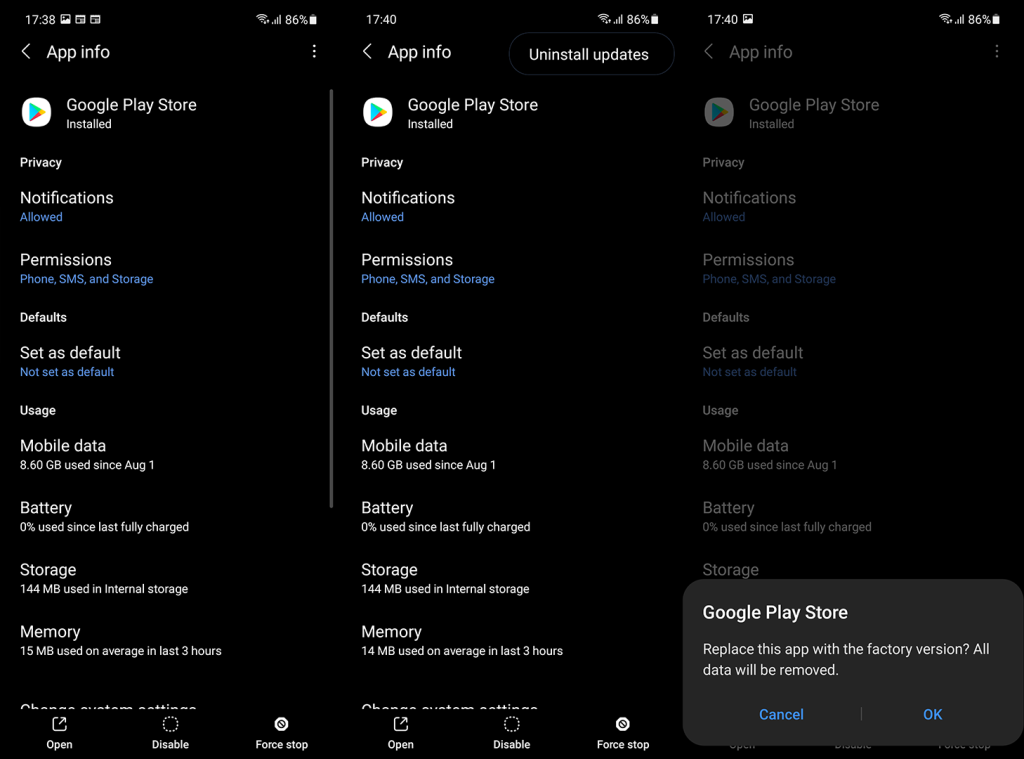
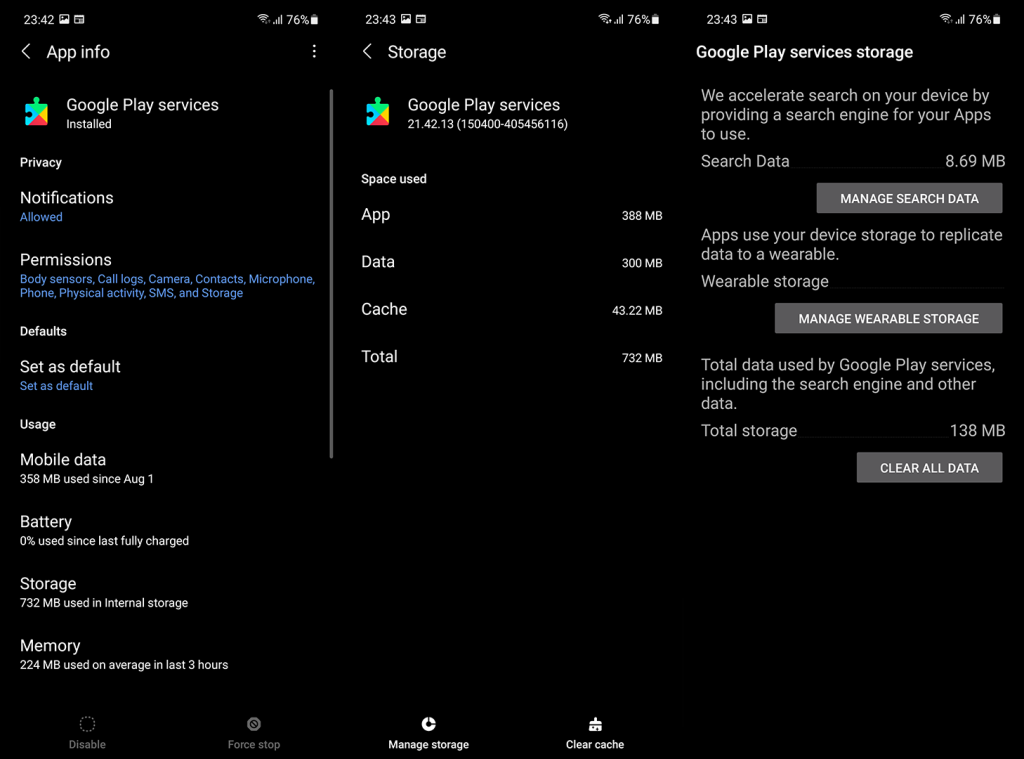
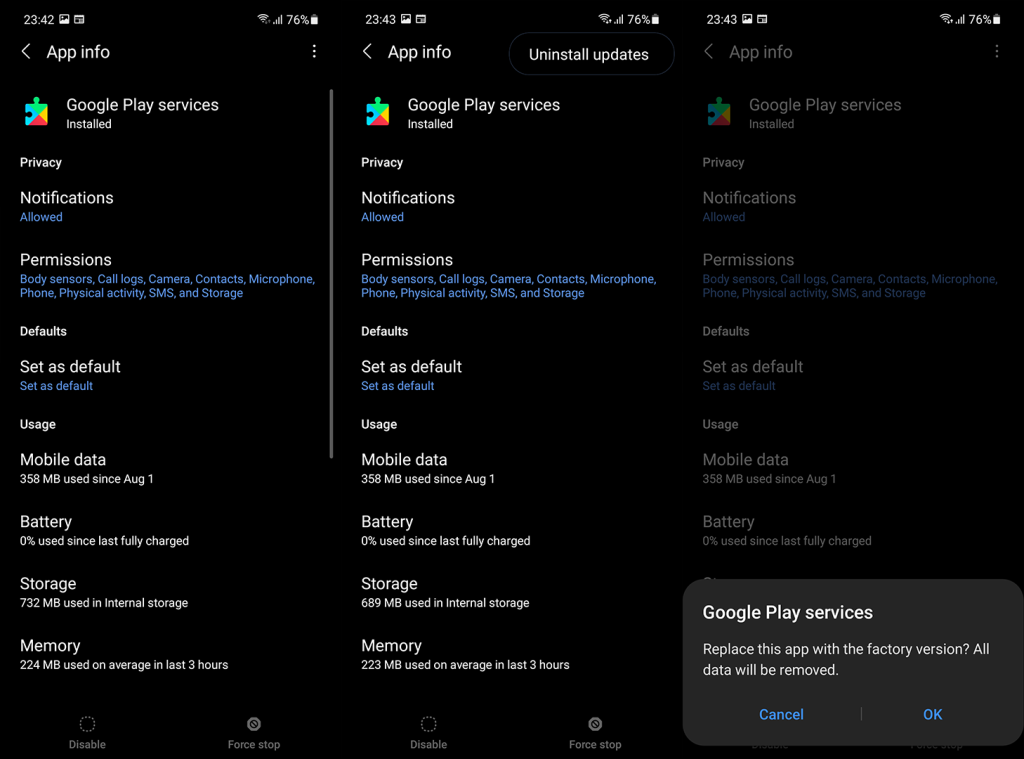
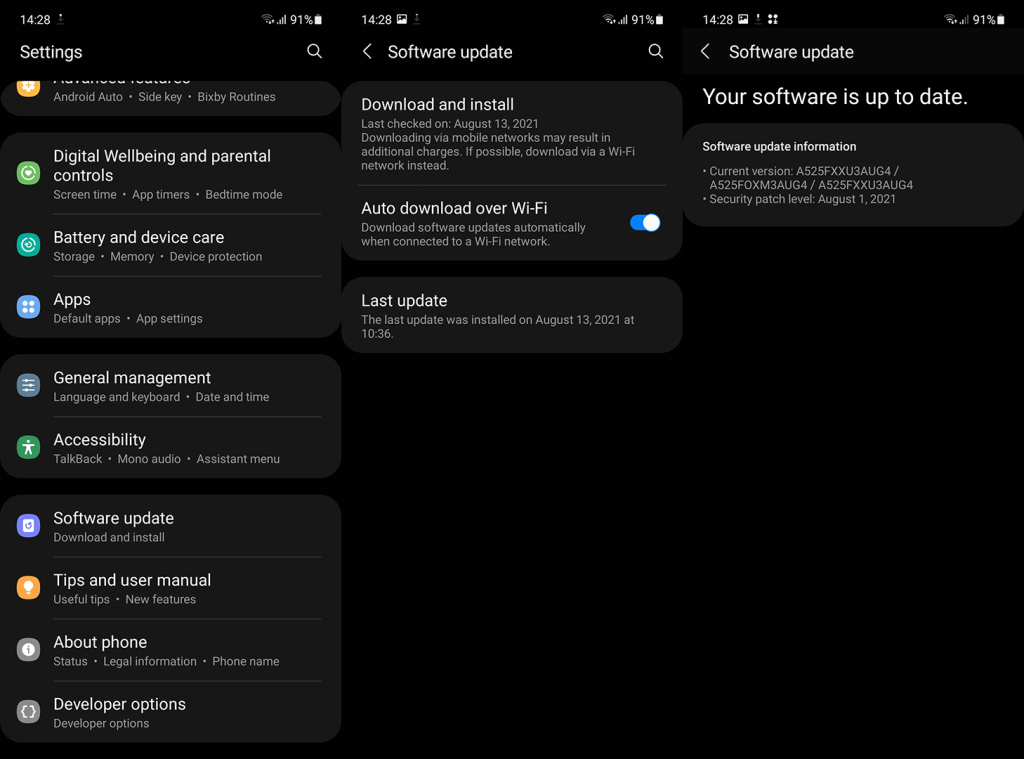
![[100 % ratkaistu] Kuinka korjata Error Printing -viesti Windows 10:ssä? [100 % ratkaistu] Kuinka korjata Error Printing -viesti Windows 10:ssä?](https://img2.luckytemplates.com/resources1/images2/image-9322-0408150406327.png)




![KORJAATTU: Tulostin on virhetilassa [HP, Canon, Epson, Zebra & Brother] KORJAATTU: Tulostin on virhetilassa [HP, Canon, Epson, Zebra & Brother]](https://img2.luckytemplates.com/resources1/images2/image-1874-0408150757336.png)

![Kuinka korjata Xbox-sovellus, joka ei avaudu Windows 10:ssä [PIKAOPAS] Kuinka korjata Xbox-sovellus, joka ei avaudu Windows 10:ssä [PIKAOPAS]](https://img2.luckytemplates.com/resources1/images2/image-7896-0408150400865.png)
